Cách tạo File trên điện thoại iPhone tuy đơn giản không phải ai trong chúng ta cũng biết cách làm. Thấu hiểu điều này nên trong bài chia sẻ dưới đây IONE VN sẽ hướng dẫn cho bạn cụ thể các cách tạo File trên điện thoại iPhone iOS và Android để có thể soạn tài liệu dễ dàng. Hãy cùng theo dõi bài viết công nghệ dưới đây để bỏ túi thủ thuật trên điện thoại cực hay này nha!
Cách tạo định dạng File .docx trên điện thoại
Cách tạo file trên điện thoại, đặc biệt là. docx không phức tạp như bạn tưởng. Ngay dưới đây mình sẽ giúp các bạn cách tạo file trên điện thoại dễ dàng và nhanh nhất.
Bước 1: Tải về Google Tài liệu
Để thực hiện việc tạo file trên điện thoại di động Android, trước hết bạn cần tải Google Tài liệu (Google Docs) từ của hàng ứng dụng. Google đã phát triển ứng dụng này dành cho cả hai hệ điều hành Android và iOS.
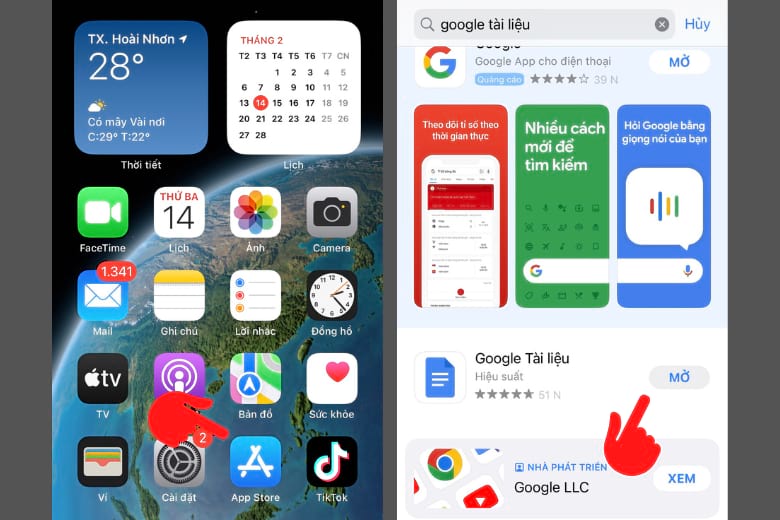
Bước 2: Đăng nhập Google Tài liệu
Sau khi đã cài đặt phần mềm trên máy tính thành công, bạn mở Google Tài liệu và nhấn chọn Đăng nhập để đăng nhập tài khoản. Trường hợp bạn chưa có tài khoản thì nhấn chọn Tiếp tục và thực hiện theo hướng dẫn là tạo tài khoản thành công.
Bước 3: Tạo tài liệu mới
Tiếp theo bạn hãy nhấn chọn vào icon hình mũi tên để thực hiện cách tạo file văn bản trên điện thoại. Bạn nhấn chọn vào tab Tài liệu mới và chọn tên file theo ý của bạn và nhấn chọn Tạo.
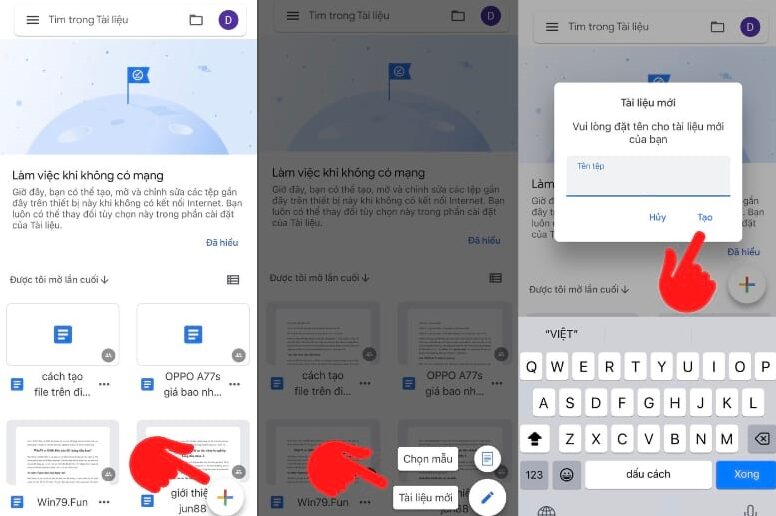
Bước 4: Tiến hành lưu trữ ở dạng Word
Lúc này, bạn nhấn chọn vào biểu tượng dấu ba chấm trên thanh menu và nhấn chọn vào Share và lưu, tiếp theo nhấn chọn Lưu trữ ở dạng Word (. docx).
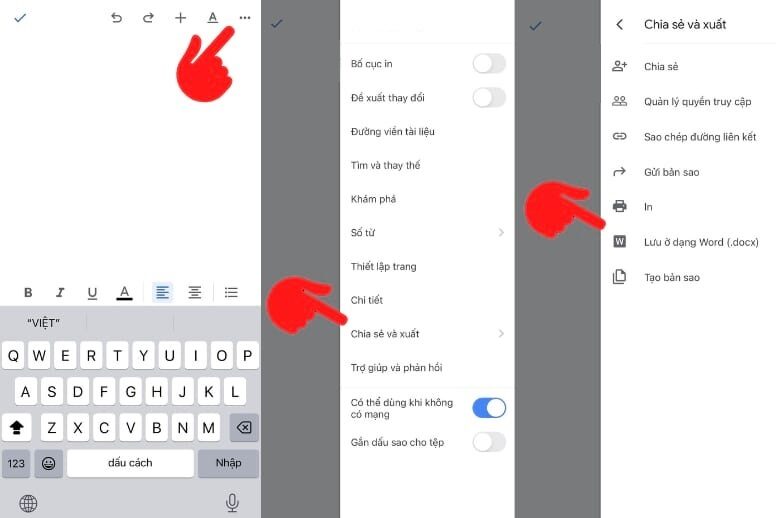
Như vậy bạn đã thực hiện thành công cách để chế tạo file trên điện thoại. Lưu ý rằng, cách tạo file word trên điện thoại Android hay cách tạo file trên điện thoại iPhone điều được thực hiện giống ở trên.

Cách tạo định dạng File .xlsx trên điện thoại
Sau khi đã tìm hiểu cách tạo file trên điện thoại với định dạng. docx thì chúng ta sẽ tìm hiểu thao tác với định dạng. xlsx sẽ thế nào nhé!
Bước 1: Tải xuống Google Trang tính
Để sử dụng cách tạo file trên điện thoại này, trước hết bạn cần tải Google Trang tính (Google Sheet) từ của hành ứng dụng. Google đã phát triển ứng dụng để phục vụ trên cả hai hệ điều hành Android và iOS.
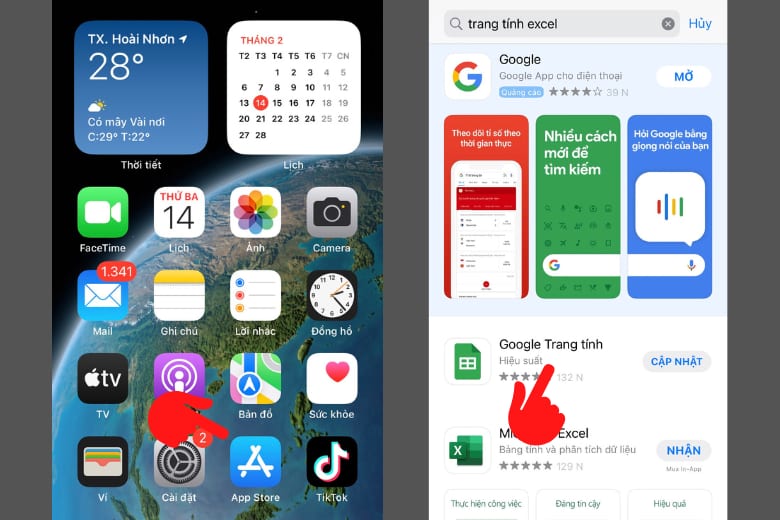
Bước 2: Đăng nhập Google Trang tính
Sau khi đã tải ứng dụng về điện thoại thành công, bạn mở Google Trang tính lên nhấn chọn Đăng nhập để đăng nhập tài khoản. Trường hợp bạn chưa có tài khoản thì nhấn chọn Tiếp tục và làm theo hướng dẫn sẽ tạo tài khoản thành công.
Bước 3: Tạo trang tính mới
Tiếp theo bạn hãy nhấn chọn vào icon vết chấm làm cách để tạo file trên điện thoại. Bạn nhấn chọn vào biểu tượng Bảng tính mới và đổi tên file theo ý của bạn và nhấn chọn Tạo.

Bước 4: Tiến hành xuất dưới dạng Excel
Lúc này, bạn nhấn chọn vào biểu tượng dấu ba chấm trên thanh công cụ rồi nhấn chọn vào Lưu và xuất, tiếp theo nhấn chọn Xuất ở dạng Excel (. xlsx).
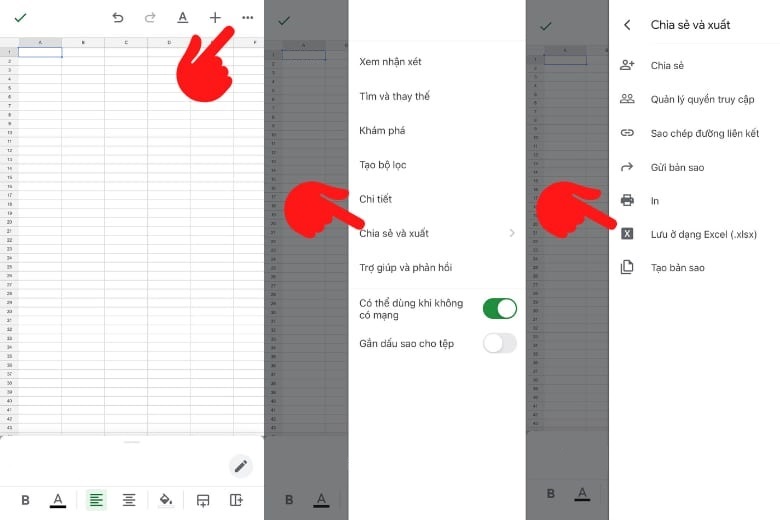
Cách tạo định dạng File .pptx trên điện thoại
Tương tự với cách tạo file trên điện thoại có định dạng. xlsx, những bước tạo file trên điện thoại với định dạng. pptx cũng không mấy khác biệt. Cụ thể như sau:
Bước 1: Tải xuống Google Trang trình bày
Để thực hiện cách tạo file trên điện thoại Android, trước hết bạn cần tải Google Trang trình bày (Google Slides) từ của hành ứng dụng. Google đã phát triển ứng dụng để phục vụ trên cả hai hệ điều hành Android và iOS.

Bước 2: Đăng nhập Google Trang Trình bày
Sau khi đã tải ứng dụng về điện thoại thành công, bạn mở Google Trình bày và nhấn chọn Đăng nhập để đăng nhập tài khoản. Trường hợp bạn chưa có tài khoản thì nhấn chọn Tiếp tục và làm theo hướng dẫn là tạo tài khoản thành công.
Bước 3: Tạo trang trình bày mới
Tiếp theo, bạn nhấn chọn vào hình tượng vết cộng phím cách để chế tạo file trên điện thoại. Bạn nhấn chọn vào biểu tượng Bảng trình cất cánh mới và đổi tên file theo ý của bạn và nhấn chọn Tạo.

Bước 4: Tiến hành lưu trữ dưới dạng PowerPoint
Lúc này, bạn nhấn chọn vào biểu tượng dấu ba chấm trên thanh menu và nhấn chọn nút Share và xuất, tiếp theo nhấn chọn Xuất dưới dạng PowerPoint (. pptx).

Cảm ơn bạn đã giành thời gian theo dõi bài viết các cách tạo File trên điện thoại iPhone iOS và Android để có thể soạn tài liệu dễ dàng. Hãy thực hiện theo các chỉ dẫn cụ thể ở trên và đảm bảo bạn sẽ thành công. Hẹn gặp lại các bạn ở những bài viết sau nhé!